您好,登錄后才能下訂單哦!
您好,登錄后才能下訂單哦!
小編給大家分享一下如何為JQuery EasyUI表單組件增加焦點切換功能,希望大家閱讀完這篇文章之后都有所收獲,下面讓我們一起去探討吧!
1、背景說明
在使用 JQuery EasyUI 各表單組件時,實際客戶端頁面元素是由 JQuery EasyUI 生成的,元素的焦點切換,雖然 Tab 鍵可以正常用,但順序控制屬性 tabindex 不起作用,因為頁面看到的元素,是生成的,沒有tabindex 屬性,而真實的元素被隱藏了。本文通過一個自定義函數,實現Tab 和 回車鍵的焦點切換功能。
2、函數定義
通過捕獲窗口按件,對回車和Tab鍵進行了熱點切換處理。先根據當前焦點,獲取需要tabindex 屬性,加1后為下一焦點無素的屬性值,根據這一屬性找到下一焦點元素,并設置成焦點。
//增加改變焦點操作
function addChangeFocusOpe()
{
$(window).keydown(function(event){//按鍵事件
if(event.keyCode==13 || event.keyCode==9) //回車 或 tab鍵
{
var tabindex = $($(':focus').parent()[0]).prev().attr("tabindex"); //取(當前焦點--父元素--前一元素)的 tabindex 屬性。該結構根據jQuery EasyUI生成的頁面結構而定。
if(tabindex != undefined)
{
var nextIndex = parseInt(tabindex) + 1; //下一焦點元素tabindex編號
var nextInput = $("input[tabindex='"+nextIndex+"']"); //查找下一焦點元素
if(nextInput.length > 0);
{
var nextObj = $(nextInput[0]);
var options = nextObj.attr("data-options"); //設置的屬性值,用于判斷是否是“文本區域”
var focusObj = $(nextInput[0]).next('span').find('input'); //元素--下一span元素 --內部input。該結構根據jQuery EasyUI生成的頁面結構而定
if(options.indexOf("multiline:true") != -1)
{//要設置焦點的元素是“文本區域”
focusObj = nextObj.next('span').find('textarea');
}
focusObj.focus(); //設置焦點
}
}
}
if(event.keyCode==9)
{//對于tab鍵,則取消其本有功能,因為上面已完成焦點轉換
return false;
}
});
}3、使用方式
(1)頁面調用函數
$(function(){
$('#code').next('span').find('input').focus(); //第一個元素設置焦點
addChangeFocusOpe(); //頁面增加焦點切換操作
});(2)表單元素設置 tabindex 屬性
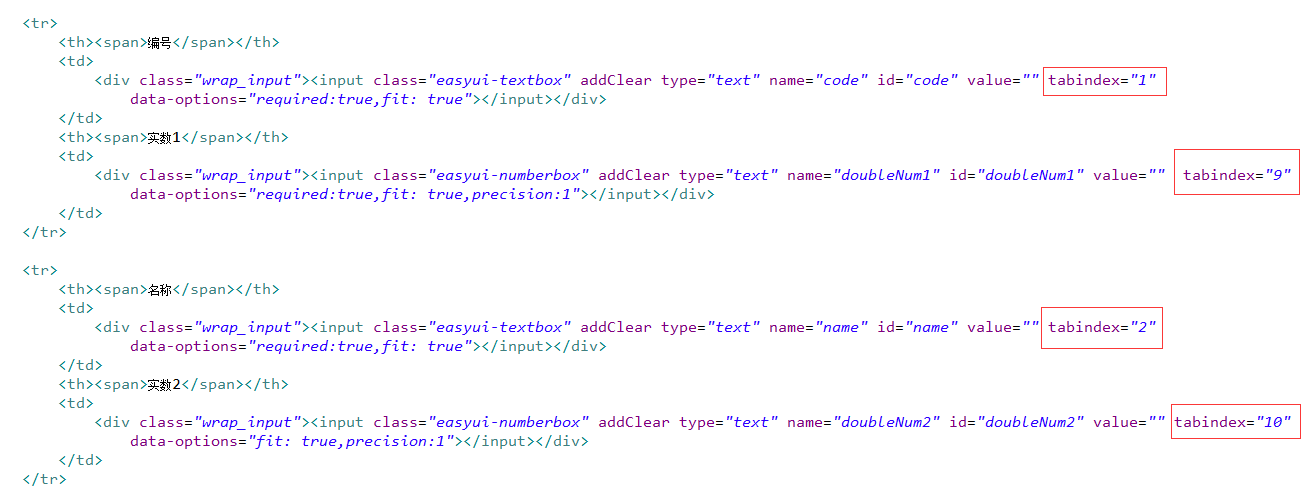
4、約束和限制
由于函數實現時,tabindex 采用 +1的方式,去查找下一元素,所在頁面設置 tabindex 屬性時,一定要連續,否則在斷續的地方,將不起作用。
看完了這篇文章,相信你對“如何為JQuery EasyUI表單組件增加焦點切換功能”有了一定的了解,如果想了解更多相關知識,歡迎關注億速云行業資訊頻道,感謝各位的閱讀!
免責聲明:本站發布的內容(圖片、視頻和文字)以原創、轉載和分享為主,文章觀點不代表本網站立場,如果涉及侵權請聯系站長郵箱:is@yisu.com進行舉報,并提供相關證據,一經查實,將立刻刪除涉嫌侵權內容。